
Kleine Aufgaben mit der Notizfunktion in Outlook organisieren
Kleine Aufgaben mit der Notizfunktion in Outlook organisieren
Herr Müller bittet um Rückruf, das Fax an Firma Kronbauer muss heute noch raus und Frau Hasselbeck aus der Produktion benötigt ein kurzes Feedback zu ihrem Konzept. Für solche "Mini-Aufgaben" legt man sich gerne handschriftlich eine To-Do-Liste an oder notiert die einzelnen Punkte auf Post-its. Es gibt allerdings eine weitere, sehr praktische Möglichkeit, kleine Aufgaben einfach, übersichtlich und bequem zu verwalten: mit der "Notiz-Funktion" in Microsoft Outlook.
Sie ist schlanker und schneller als die Aufgabenliste in Outlook, so dass Sie sich frei von Ballast auf Ihre "Mini-Aufgaben" konzentrieren können. Und gegenüber einer handschriftlichen To-Do-Liste bietet Sie einen wesentlich höheren Komfort: Virtuelle Notizen können Sie nach Farben kategorisieren und priorisieren, Änderungen lassen sich schnell vornehmen und Zusatzinformationen einfach ergänzen.
Auch eine kombinierte Verwendung von Notiz- und Aufgabenfunktion in Outlook ist möglich: Halten Sie Ihre vielen kleinen To-Dos als Notizen fest und organisieren Sie umfangreichere Aufgaben, z.B. die Erstellung eines komplexen Konzepts oder die Planung einer Veranstaltung, über die Aufgabenverwaltung. Sie erreichen so eine klare Trennung zwischen schnell zu erledigenden Aufgaben und solchen, für die mehr Zeit eingeplant werden muss und erhöhen damit die Übersichtlichkeit.
Beispiel für eine virtuelle To-Do-Liste in Outlook
Bild 1 zeigt eine virtuelle To-Do-Liste, in der die Aufgaben als Notizen erfasst und nach der Dringlichkeit organisiert sind: Rote Notizen stehen für "heute erledigen", grüne für " diese Woche zu tun" und blau für "nächste Woche erledigen".
Soll die Dringlichkeit einer Aufgabe geändert werden, lässt sich die Notiz einfach per "Drag and Drop" verschieben. Möchte man beispielsweise heute mit Achim die Präsentation kurz durchsprechen (rote Kategorie) und der Kollege meldet sich dann für den Rest der Woche krank, kann man die Notiz "Präsentation mit Achim durchsprechen" in den Bereich "Nächste Woche" (blaue Kategorie) ziehen – die Farbe der Aufgabe wechselt automatisch von Rot auf Blau.
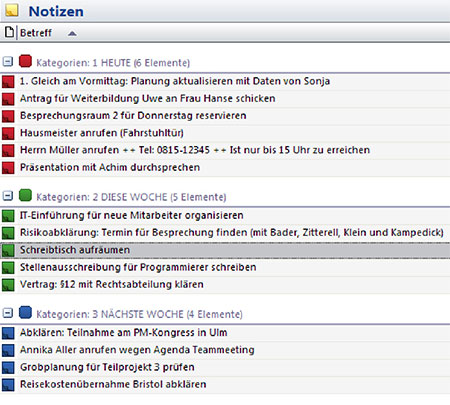
Bild 1: Beispiel für eine To-Do-Liste, sortiert nach der Dringlichkeit.
Für die Strukturierung der To-Do-Liste lassen sich auch andere Kriterien festlegen, beispielsweise eine Strukturierung nach Ansprechpartnern bzw. Kollegen (Bild 2, links), nach Abteilungen (Bild 2, Mitte) oder nach einer selbst definierten Strukturierung (Bild 2, rechts).
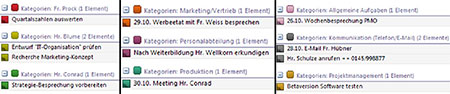
Bild 2: Strukturierung kleiner Aufgaben nach Ansprechpartnern/Kollegen (links), Abteilungen (Mitte) und eigenen Definitionen (rechts).
Virtuelle To-Do-Liste einrichten
Um einzelne Punkte Ihrer To-Do-Liste als Notizen zu erfassen, wechseln Sie – falls nicht schon geschehen – über die gleichnamige Schaltfläche im linken Navigationsbereich in den Bereich "Notizen" und klicken Sie dort auf den Button "Neu" oben links in der Menüleiste. Es öffnet sich ein kleines Eingabefenster, das ähnlich wie ein Post-it aussieht (Bild 3). Sobald Sie Ihre Aufgabe eingetragen haben, können Sie das Fenster durch einen Klick auf das Kreuz in der rechten oberen Ecke wieder schließen. Die Notiz wird automatisch gespeichert und erscheint anschließend in der Liste im Fensterbereich "Notizen".
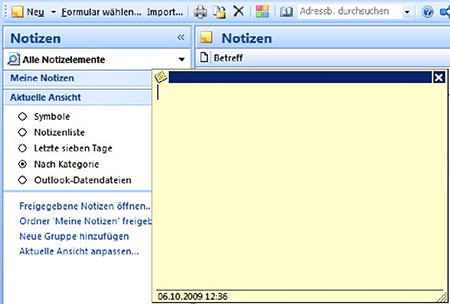
Bild 3: Eingabefenster für Notizen.



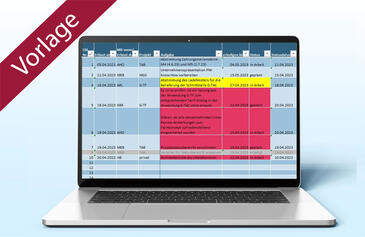
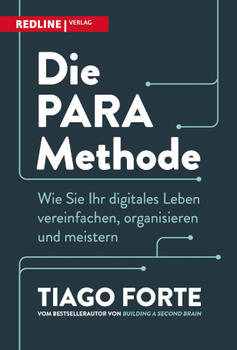
Michael Frank
08.10.2009
Petar
15.10.2009